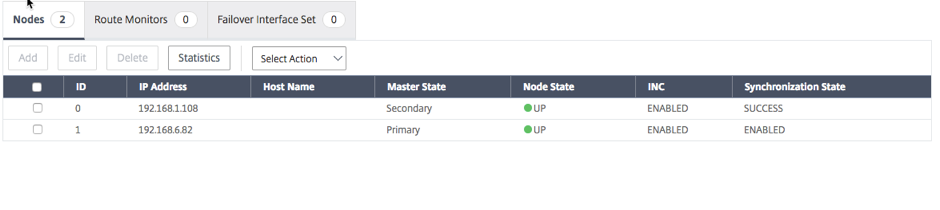Hohe Verfügbarkeit in allen AWS-Verfügbarkeitszonen
Sie können zwei Citrix ADC VPX-Instanzen in zwei verschiedenen Subnetzen oder zwei verschiedenen AWS-Verfügbarkeitszonen als aktiv-passives Paar mit hoher Verfügbarkeit im Modus Independent Network Configuration (INC) konfigurieren. Wenn der primäre Knoten aus irgendeinem Grund keine Verbindungen akzeptieren kann, übernimmt der sekundäre Knoten die Übernahme.
Weitere Informationen zur Hochverfügbarkeit finden Sie unter Hochverfügbarkeit. Weitere Informationen zu INC finden Sie unterKonfigurieren von Hochverfügbarkeitsknoten in verschiedenen Subnetzen.
Punkte zu beachten
- Lesen Sie die folgenden Dokumente, bevor Sie mit der Bereitstellung beginnen:
- Das VPX-Hochverfügbarkeitspaar kann sich entweder in derselben Availability Zone in einem anderen Subnetz oder in zwei verschiedenen AWS-Verfügbarkeitszonen befinden.
- Citrix empfiehlt, dass Sie verschiedene Subnetze für die Verwaltung (NSIP), den Clientverkehr (VIP) und den Back-End-Server (SNIP) verwenden.
- Hochverfügbarkeit muss im Modus Independent Network Configuration (INC) festgelegt werden, damit ein Failover funktioniert.
- Die beiden Instanzen sollten außerdem Port 3003 für UDP-Verkehr geöffnet haben, da dieser für Heartbeats verwendet wird.
- Die Verwaltungssubnetze beider Knoten sollten auch über internes NAT Zugriff auf das Internet oder den AWS-API-Server haben, damit die übrigen APIs funktionsfähig sind.
- Die IAM-Rolle sollte über die E2-Berechtigung für die Migration öffentlicher IPs oder elastischer IPs (EIP) verfügen.
So funktioniert Hochverfügbarkeit über AWS-Verfügbarkeitszonen hinweg
Bei einem Failover migriert das EIP des VIP der primären Instanz zur sekundären Instanz, die als neue primäre Instanz übernimmt. Im Failover-Prozess AWS API
- Überprüft die virtuellen Server, an die IPSets angeschlossen sind.
- Sucht die IP-Adresse mit einer zugeordneten öffentlichen IP-Adresse aus den beiden IP-Adressen, die der virtuelle Server überwacht. Eine, die direkt an den virtuellen Server angeschlossen ist, und eine, die über den IP-Satz angeschlossen ist.
- Ordnet die öffentliche IP (EIP) der privaten IP zu, die zum neuen primären VIP gehört.
Hinweis:
Um Ihr Netzwerk vor Angriffen wie Denial-of-Service (DoS) zu schützen, können Sie bei der Verwendung eines EIP Sicherheitsgruppen in AWS erstellen, um den IP-Zugriff einzuschränken. Zur Hochverfügbarkeit können Sie gemäß Ihren Bereitstellungen von EIP zu einer privaten IP-Verlagungslösung wechseln.
So stellen Sie ein VPX-Hochverfügbarkeitspaar in verschiedenen AWS-Zonen bereit
Im Folgenden finden Sie eine Zusammenfassung der Schritte zum Bereitstellen eines VPX-Paares in zwei verschiedenen Subnetzen oder zwei verschiedenen AWS-Verfügbarkeitszonen.
- Erstellen Sie eine virtuelle Private Cloud von Amazon.
- Stellen Sie zwei VPX-Instanzen in zwei verschiedenen Availability Zones oder in derselben Zone, aber in verschiedenen Subnetzen bereit.
- Konfigurieren der Hochverfügbarkeit
- Richten Sie Hochverfügbarkeit im INC-Modus in beiden Instanzen ein.
- Fügen Sie in beiden Instanzen einen IP-Satz hinzu.
- Binden Sie die in beiden Instanzen festgelegte IP an die VIP.
- Fügen Sie einen virtuellen Server in der primären Instanz hinzu.
Verwenden Sie für die Schritte 1 und 2 die AWS-Konsole. Verwenden Sie für Schritte 3 die Citrix ADC VPX GUI oder die CLI.
Schritt 1. Erstellen Sie eine virtuelle private Cloud (VPC) von Amazon.
Schritt 2. Stellen Sie zwei VPX-Instanzen in zwei verschiedenen Verfügbarkeitszonen oder in derselben Zone, aber in unterschiedlichen Subnetzen bereit. Schließen Sie eine EIP an die VIP des primären VPX an.
Weitere Informationen zum Erstellen einer VPC und Bereitstellen einer VPX-Instanz auf AWS finden Sie unter Bereitstellen einer eigenständigen Citrix ADC VPX-Instanz auf AWS und Szenario: eigenständige Instanz.
Schritt 3. Konfigurieren der Hochverfügbarkeit. Sie können die Citrix ADC VPX CLI oder die GUI verwenden, um Hochverfügbarkeit einzurichten.
Konfigurieren Sie Hochverfügbarkeit über die CLI
-
Richten Sie Hochverfügbarkeit im INC-Modus in beiden Instanzen ein.
Auf dem primären Knoten:
ha-Knoten 1 hinzufügen <sec_ip> -inc AKTIVIERT
Auf dem sekundären Knoten:
ha-Knoten 1 hinzufügen <prim_ip> -inc AKTIVIERT
<sec_ip> bezieht sich auf die private IP-Adresse der Verwaltungs-NIC des sekundären Knotens
<prim_ip> bezieht sich auf die private IP-Adresse der Verwaltungs-NIC des primären Knotens
-
Fügen Sie in beiden Instanzen einen IP-Satz hinzu.
Geben Sie in beiden Instanzen den folgenden Befehl ein.
füge ipset <ipsetname>hinzu
-
Binden Sie den IP-Satz an den VIP-Satz auf beiden Instanzen.
Geben Sie den folgenden Befehl für beide Instanzen ein:
füge ns ip hinzu <sekundäres VIP> <Subnetz> -Typ VIP
binde ipset <ipsetname> <sekundärer VIP>
Hinweis:
Sie können den IP-Satz an den primären VIP oder an den sekundären VIP binden. Wenn Sie jedoch den IP-Satz an den primären VIP binden, verwenden Sie den sekundären VIP, um dem virtuellen Server hinzuzufügen, und umgekehrt.
-
Fügen Sie einen virtuellen Server auf der primären Instanz hinzu.
Geben Sie den folgenden Befehl ein:
hinzufügen <Servertyp> virtueller Server <virtueller Servername> <Protokoll> <primäres VIP> <Port> -ipset <ipset_name>
Konfigurieren der Hochverfügbarkeit mit der GUI
-
Richten Sie Hochverfügbarkeit im INC-Modus auf beiden Instanzen ein
-
Melden Sie sich beim primären Knoten mit dem Benutzernamen nsroot und der Instanz-ID als Kennwort an.
-
Gehen Sie in der GUI zu Konfiguration > System > Hohe Verfügbarkeit. Klicken Sie auf Hinzufügen.
-
Fügen Sie im Feld Remote-Knoten-IP-Adresse die private IP-Adresse der Management-NIC des sekundären Knotens hinzu.
-
Wählen Sie . Aktivieren Sie den NIC-Modus (Independent Network Configuration) auf dem eigenen Knoten.
-
Fügen Sie unter Anmeldeinformationen des Remote-Systems den Benutzernamen und das Kennwort für den sekundären Knoten hinzu, und klicken Sie auf Erstellen.
-
Wiederholen Sie die Schritte im sekundären Knoten.
-
Fügen Sie den IP-Satz hinzu und binden Sie den IP-Satz an den VIP-Satz beider Instanzen
-
Navigieren Sie in der GUI zu System > Netzwerk > IPs > Hinzufügen.
-
Fügen Sie die erforderlichen Werte für IP-Adresse, Netzwerkmaske, IP-Typ (virtuelle IP) hinzu und klicken Sie auf Erstellen.
-
Navigieren Sie zu System > Netzwerk > IP-Sets > Hinzufügen. Fügen Sie einen IP-Set-Namen hinzu und klicken Sie auf Einfügen.
-
Wählen Sie auf der Seite IPv4s die virtuelle IP aus und klicken Sie auf Einfügen. Klicken Sie auf Erstellen, um den IP-Satz zu erstellen.
-
Fügen Sie einen virtuellen Server in der primären Instanz hinzu
Gehen Sie in der GUI zu Konfiguration > Traffic Management > Virtuelle Server > Hinzufügen.
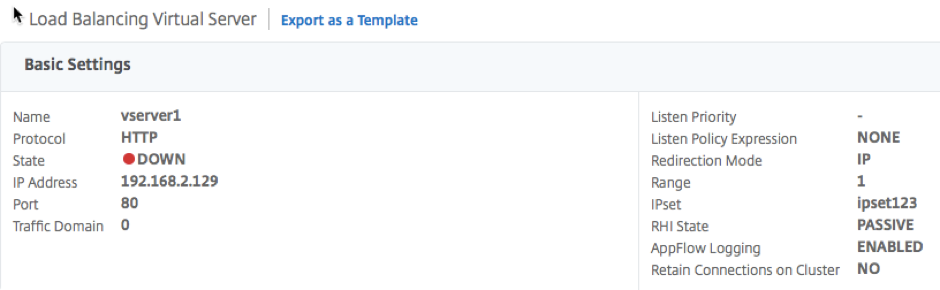
Szenario
In diesem Szenario wird eine einzelne VPC erstellt. In dieser VPC werden zwei VPX-Instanzen in zwei Availability Zones erstellt. Jede Instanz hat drei Subnetze – eines für die Verwaltung, eines für den Client und eines für den Back-End-Server. Ein EIP ist an den VIP des primären Knotens angeschlossen.
Diagramm: Dieses Diagramm veranschaulicht das Citrix ADC VPX Hochverfügbarkeits-Setup im INC-Modus in AWS
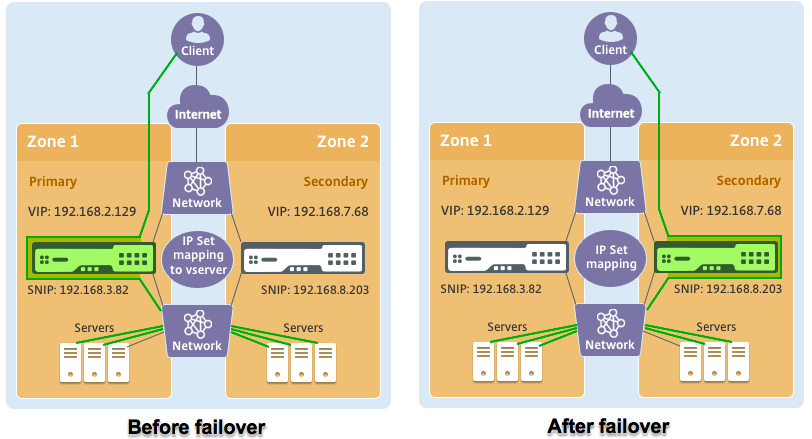
Verwenden Sie für dieses Szenario CLI, um Hochverfügbarkeit zu konfigurieren.
-
Richten Sie Hochverfügbarkeit im INC-Modus auf beiden Instanzen ein.
Geben Sie die folgenden Befehle auf dem primären und sekundären Knoten ein.
Auf Primär:
füge ha-Knoten 1 192.168.6.82 -inc aktiviert hinzu
Hier bezieht sich 192.168.6.82 auf die private IP-Adresse der Verwaltungs-NIC des sekundären Knotens.
Auf Sekundarstufe:
füge ha-Knoten 1 192.168.1.108 -inc aktiviert hinzu
Hier bezieht sich 192.168.1.108 auf die private IP-Adresse der Management-NIC des primären Knotens.
-
Fügen Sie einen IP-Satz hinzu und binden Sie den IP-Satz auf beiden Instanzen an den VIP
Auf Primär:
ipset ipset123 hinzufügen
füge ns ip 192.168.7.68 255.255.255.0 -Typ VIP hinzu
bindipset ipset123 192.168.7.68
Auf Sekundarstufe:
ipset ipset123 hinzufügen
füge ns ip 192.168.7.68 255.255.255.0 -Typ VIP hinzu
ipset ipset123 192.168.7.68 binden
-
Fügen Sie einen virtuellen Server auf der primären Instanz hinzu.
Geben Sie den folgenden Befehl ein:
füge lbvserver vserver1 http 192.168.2.129 80 -ipset ipset123 hinzu
-
Speichern Sie die Konfiguration.

-
Nach einem erzwungenen Failover wird der sekundäre zum neuen primären.